问:192.168.1.1修改wifi密码怎么设置?
想重新修改下路由器的wifi密码 , 怎么进入192.168.1.1进行修改?
答:可以用电脑、手机打开192.168.1.1登录页面,输入这台路由器的登录密码 , 就可以进入到19.168.1.1的设置页面了 。
然后找到“无线设置”选项,就可以修改wifi密码了 。

文章插图
1、电脑/手机连接到路由器
如果准备用电脑来修改192.168.1.1的wifi密码 , 则电脑需要用网线连接到这台路由器的LAN接口 。
如果想用手机来修改192.168.1.1的wifi密码 , 则手机需要先搜索、连接到该路由器的无线wifi信号 。
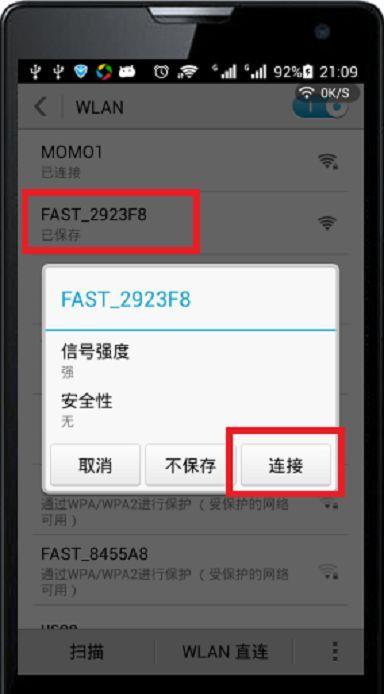
文章插图
手机修改时,需要先连接到路由器的无线信号
2、打开192.168.1.1登陆页面
打开电脑上的浏览器,在浏览器显示网址的位置,输入192.168.1.1,打开登录页面——>然后输入“登录密码”,进入到设置界面 。
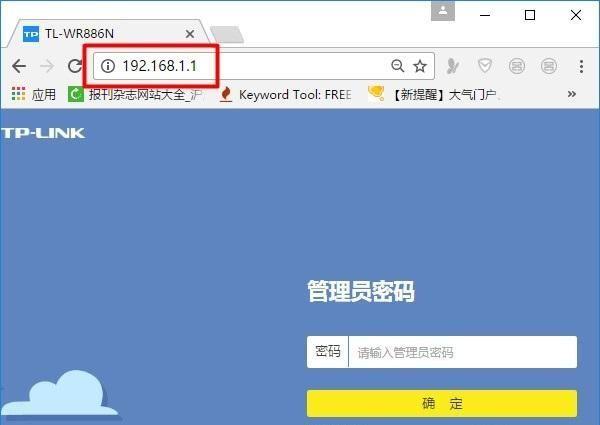
文章插图
在浏览器中打开192.168.1.1登录界面
注意问题:
(1)、用手机设置的时候,就打开手机上的浏览器,在浏览器中输入192.168.1.1打开登录页面 。
(2)、不要在浏览器中的搜索框中输入192.168.1.1 , 是打不开登录页面的 。要在浏览器最上面,显示网址的位置 , 输入192.168.1.1,才能打开登录页面 。
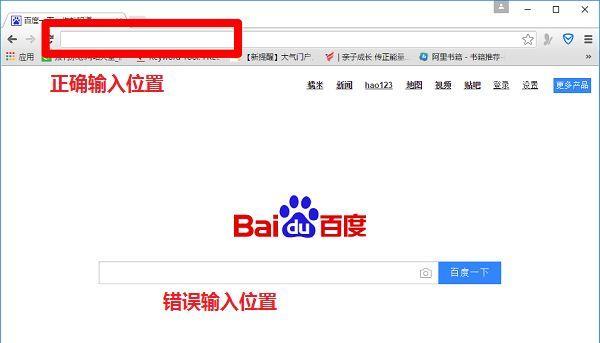
文章插图
浏览器中正确输入192.168.1.1的位置
(3)、还有一个问题需要注意,那就是并不是所有路由器的登录网址都是192.168.1 。请在路由器底部标签中,查看这台路由器的登录网址,然后在浏览器中输入正确的网址,才能打开登录页面 。

文章插图
查看这台路由器的正确登录地址
(4)、如果不知道192.168.1.1的登录密码,则只有把路由器恢复出厂设置 , 然后重新设置路由器上网、重新设置wifi名称和密码 。
3、修改wifi密码
登录到192.168.1.1的设置页面后,找到“无线设置”选项 , 就能修改wifi密码了,如下图所示 。
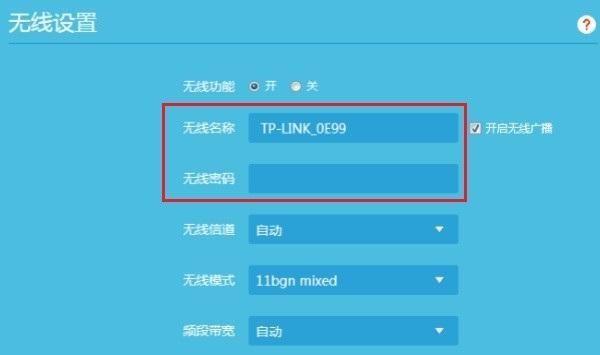
文章插图
修改192.168.1.1的wifi密码
温馨提示:
wifi密码,建议大家用大写字母+小写字母+数字+符号的组合来设置,并且wifi密码的长度要大于8位 。这样设置后,无线网络安全性更高,wifi密码不易被破解 。
【192.168.1.1登录入口 家里路由器怎样重新设置wifi密码】以上就是192.168.1.1修改wifi密码的详细操作步骤,大家按照上面的步骤进行操作,就可以修改你自己路由器上的wifi密码了 。如果还是有问题,可以在本文后面的留言版块中,详细描述你的问题 , 我们会及时帮助你解决 。
- 社会人员 2023年11月武汉普通话缴费时间+缴费标准+缴费入口
- 徐州货车通行证网上怎么办 徐州货车通行证网上怎么办的
- 淮安自考成绩查询时间+查询入口 淮安市自考教育考试院
- 2024国考笔试成绩公布时间+成绩查询入口
- 2023泉州普通话水平测试11月报名时间及报名入口
- 快手登录不了怎么解决 快手登录不了怎么办
- 网易云音乐怎么扫码登录 网易云音乐怎么扫码
- 迷你世界怎么跨平台登录另一个账号 迷你世界怎么跨平台登录
- 原神taptap怎么登录不了 原神taptap怎么登录pc
- 宜阳热力公司电话客服电话 2023宜阳热力供暖缴费时间+地址+入口
